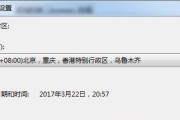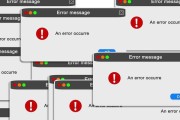随着技术的不断进步,越来越多的人选择使用U盘来安装操作系统,因为它更加方便快捷。本文将详细介绍如何使用U盘安装Windows10系统,帮助读者轻松完成系统的安装。

1.准备一台可靠的电脑并插入U盘:确保你有一台可靠的电脑,并将准备好的U盘插入到电脑上。
2.下载Windows10系统镜像文件:在官方网站上下载适合你的计算机的Windows10系统镜像文件,并保存到电脑的本地磁盘中。
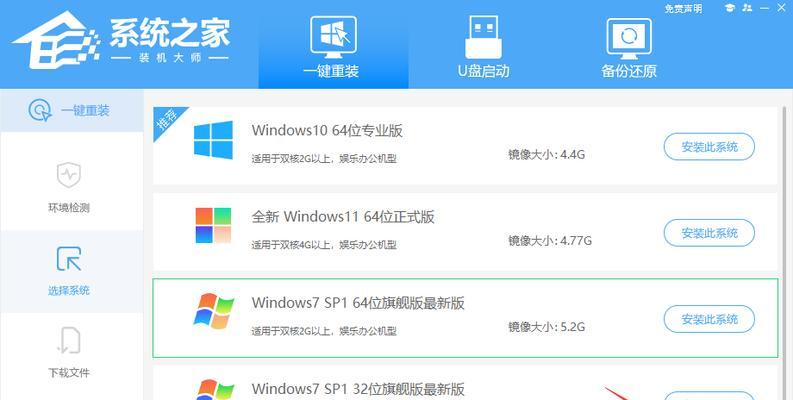
3.格式化U盘:打开“我的电脑”,找到插入的U盘并右键点击它,在弹出的菜单中选择“格式化”。在格式化过程中,选择文件系统为FAT32,并将默认设置应用于U盘。
4.创建可引导的U盘:下载并安装一个名为“Rufus”的工具,在打开的工具窗口中选择你的U盘,然后选择下载好的Windows10系统镜像文件。
5.设置U盘启动顺序:重启电脑,并在开机时按下相应的键(通常是F2或Delete键)进入BIOS设置界面,然后找到“启动顺序”选项。将U盘设为第一启动选项,并保存设置后重启电脑。

6.进入Windows10安装界面:当电脑重启后,会出现一个黑色的命令行界面,然后会进入Windows10安装界面。
7.选择语言和时间:在安装界面上,选择适合你的语言和时间,并点击下一步。
8.接受许可协议:阅读并接受Windows10的许可协议后,点击下一步。
9.选择安装类型:在安装界面上,选择“自定义安装”选项,以便进行更详细的系统配置。
10.创建分区并选择安装位置:在磁盘管理界面上,点击“新建”按钮来创建一个新的分区,然后选择该分区作为安装位置。
11.等待系统安装:点击“下一步”按钮后,系统开始进行安装操作,这个过程可能需要一些时间,请耐心等待。
12.完成系统设置:在安装过程完成后,系统会自动重启,并需要你进行一些基本设置,如选择账户类型、设置密码等。
13.安装驱动程序:一旦系统设置完成,你需要安装计算机的驱动程序,以确保所有硬件都能正常工作。
14.更新和优化系统:打开Windows10系统的更新设置,并安装最新的更新和补丁程序,以确保系统的安全性和稳定性。
15.安装所需软件:根据个人需求安装所需的软件和工具,以便在使用系统时能更加高效和便捷。
通过本文的步骤指南,你可以轻松使用U盘安装Windows10系统。记住,保持耐心和注意细节,确保每个步骤都正确完成,你将能够快速、顺利地完成系统的安装,并开始享受Windows10系统带来的便利和功能。
标签: #??????